php 에디터 Yuzi가 Win11에서 ASUS Chosen Girl을 불러오는 방법을 소개합니다. Win11은 사용자에게 새로운 인터페이스와 기능을 제공하며, 그 중 ASUS Chosen은 매우 기대되는 기능 중 하나입니다. ASUS Chosen One을 불러오는 방법은 매우 간단합니다. 아래 단계를 따르세요. 먼저, Win11의 설정 인터페이스에 들어가서 "개인 설정" 옵션을 클릭한 다음 "작업 표시줄" 메뉴를 선택하세요. 작업 표시줄 설정에서 "알림 영역" 열을 찾아 "작업 표시줄에 표시할 아이콘 선택" 링크를 클릭하세요. 팝업 창에서 ASUS Chosen 아이콘을 찾아서 켭니다. ASUS Tianxuanji를 호출한 후, 이것이 제공하는 맞춤형 서비스와 기능을 즐길 수 있습니다!
win11에서 ASUS Tianxuanji를 조정하는 방법은 무엇입니까?
1 먼저 Baidu를 통해 ASUS 다운로드 센터를 엽니다.
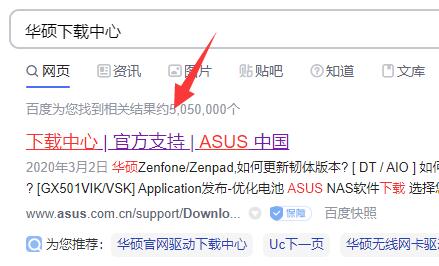
2. 입력 후 왼쪽에서 당사 제품 모델을 선택하세요.
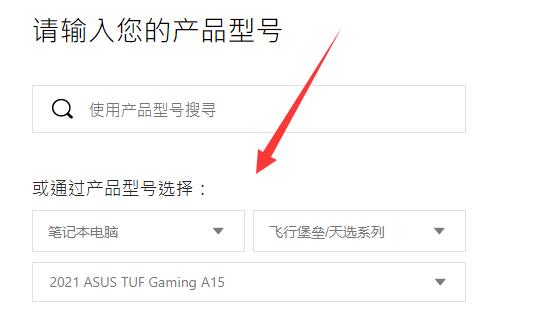
3. 선택이 완료되면 오른쪽의 드라이버 및 도구 소프트웨어를 클릭합니다.
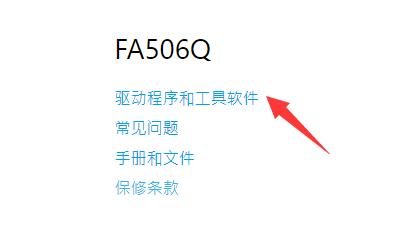
4. 입력 후 제품 모델 또는 CPU 모델을 선택한 후 win11을 선택합니다.

5. 그런 다음 목록에서 The Chosen Girl을 찾아 클릭하여 다운로드하세요.

6. 다운로드 및 설치가 완료된 후 소프트웨어를 열면 선택된 소녀가 나옵니다.

참고: 잘못된 모델을 선택하면 다운로드한 소프트웨어를 사용할 수 없게 됩니다.
위 내용은 ASUS 컴퓨터에서 Win11의 Tianxuan Ji를 실행하는 방법은 무엇입니까? Win11 Tianxuanji를 호출하는 방법의 상세 내용입니다. 자세한 내용은 PHP 중국어 웹사이트의 기타 관련 기사를 참조하세요!